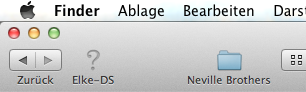Es gibt eine relativ einfache Methode, die Laufwerksbuchstaben wieder zu befreien und dennoch weiterhin auf den Kartenleser zuzugreifen. Voraussetzung: Sie setzen Windows 2000 oder neuer ein und haben mindestens ein Laufwerk per NTFS formatiert. Erzeugen Sie zuerst auf einem NTFS-Laufwerk einen neuen Ordner mit dem Namen „Speicherkarten“. Dort legen Sie für jeden Einschub Ihres Kartenlesers ein Unterverzeichnis an, etwa „CF“, „Memory Stick“, „SD“ und „SmartMedia“. Rufen Sie dann die Datenträgerverwaltung auf. Dafür gibt es mehrere Methoden, zum Beispiel über Systemsteuerung/Computerverwaltung oder über Start/Ausführen/“diskmgmt.msc“. Ermitteln Sie zunächst, welcher Laufwerksbuchstabe zu welchem Slot gehört, indem Sie Speicherkarten des zugehörigen Formats einlegen. Notfalls können Sie die Verzeichnisse auch einfach durchnummerieren. Ein Rechtsklick auf das Laufwerk öffnet ein Kontextmenü mit der Option „Laufwerksbuchstaben und -pfade ändern“. Entfernen Sie zuerst die bestehende Zuordnung zu einem Laufwerksbuchstaben, öffnen Sie den Dialog dann erneut und tragen Sie unter „in einem leeren NTFS-Ordner bereitstellen“ das zugehörige Verzeichnis ein. Voilà: Der Buchstabe ist frei und Sie müssen nie mehr raten, wo der Inhalt einer Speicherkarte zu finden ist. Die Idee stammt im Übrigen von Microsoft-Mitarbeiter Raymond Chen, dem Entwickler von „TweakUI“ http://www.heise.de/ct/hotline/Buchstabengeiz-323158.html